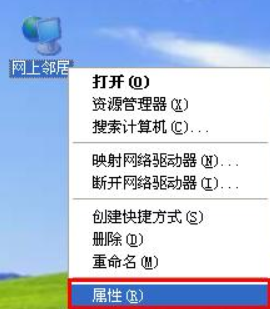
XP系统要想连接wifi,首先要启动内置无线服务功能,才可以用系统自带的管理软件对无线网卡进行配置和管理,下面来看看具体如何操作吧。
1、电脑桌面上找到网上邻居的图标,右键点击并选择属性。
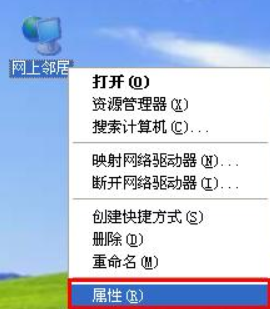
2、弹出网络连接 的对话框,找到无线网络连接的图标,右键点击并选择查看可用的无线连接。
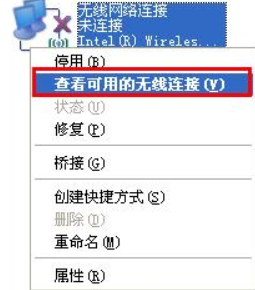
3、弹出无线网络连接的对话框,在选择无线网络的信号列表中,找到自己的无线信号,点击连接。
注意:信号名为已设置的SSID,如果不确认该信号名,需通过有线电脑连接路由器,通过浏览器进入管理界面,点击 无线设置>>基本设置 查看SSID,点击 无线设置>>无线安全设置 查看无线密码。
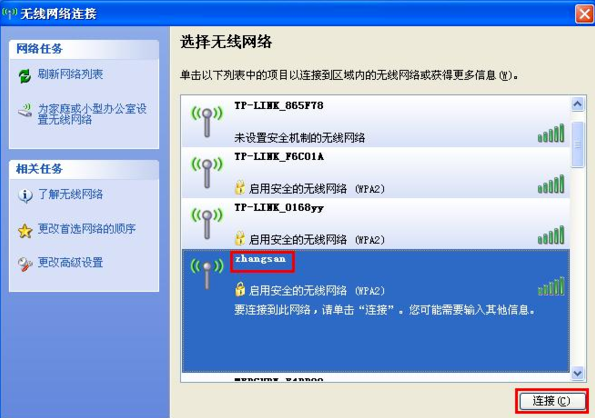
4、输入无线密码(确认密钥与网络密钥是一样的),点击连接。
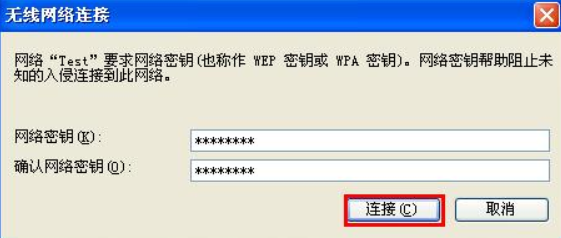
5、在网络列表中点击该无线信号,会显示“已连接上”。
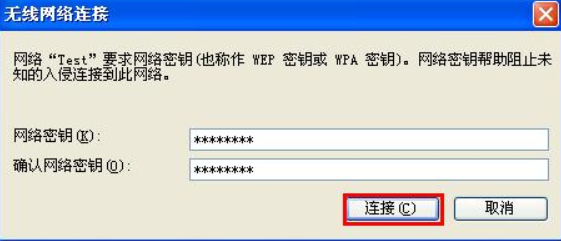
以上就是xp系统连接无线网络的设置方法了,希望对大家有帮助。




